ტერმინალის აპი macOS-ზე ინახავს ჩანაწერს ბოლო დროს გამოყენებული ბრძანებების შესახებ, რათა მოგვიანებით მათი გამოყენება შეძლოთ. თუმცა, თუ მათ წაშლას გირჩევნიათ, დღევანდელ სტატიაში ნახავთ ინსტრუქციას, თუ როგორ უნდა წაშალოთ ტერმინალის ბრძანებების ისტორია.
Ეს შეიძლება იყოს დაგაინტერესოთ

როდესაც აკრეფთ ბრძანებებს macOS Terminal აპში და დააჭირეთ Enter-ს, ის იმახსოვრებს თქვენ მიერ აკრეფილ ბრძანებებს და ინახავს მათ იმ შემთხვევაში, თუ მოგვიანებით გსურთ იგივე ბრძანებების გამოყენება. ტერმინალში შეგიძლიათ გადაახვიოთ ყველა უახლესი ბრძანება Mac კლავიატურაზე ზემოთ და ქვემოთ ისრიანი ღილაკების დაჭერით. ამგვარად, ტერმინალი ცვლის ბრძანებებს, რომლებიც ბრძანების სტრიქონზეა, ცალკეული ბრძანებებით შენახული ბრძანებების ისტორიიდან, როგორც კი ისრის ღილაკებს დააჭერთ.
შეგიძლიათ გადახვიდეთ წინ ან უკან ტერმინალში ბრძანების ისტორიაში და დააჭირეთ Enter ნებისმიერ შენახულ ბრძანებას ხელახლა გასაშვებად. შეიძლება დაგჭირდეთ ტერმინალის ბრძანების ისტორიის წაშლა უსაფრთხოების მიზეზების გამო, მაგალითად. Როგორ გავაკეთო ეს?
- თქვენს Mac-ზე გახსენით ტერმინალი.
- ბრძანების ისტორიის სანახავად, ჩაწერეთ გამონათქვამი ბრძანების სტრიქონში ისტორია და დააჭირეთ Enter.
- Mac-ზე macOS Catalina-ით და უფრო ადრე, შეგიძლიათ დაუყოვნებლივ გაასუფთავოთ თქვენი ბრძანების ისტორია ბრძანების აკრეფით ისტორია -გ.
- ახალ Mac-ებზე ბრძანების ისტორია დაუყოვნებლივ და გაფრთხილების გარეშე წაიშლება ბრძანების შეყვანის შემდეგ ისტორია - გვ და დააჭირეთ Enter ღილაკს.
ამ გზით, თქვენ შეგიძლიათ სწრაფად და მარტივად გაასუფთავოთ თქვენი ბრძანებების ისტორია Terminal Utility-ში თქვენს Mac-ზე. ამ ნაბიჯის გაუქმება შეუძლებელია და Enter-ზე დაჭერის შემდეგ, Terminal აღარ მოგთხოვთ დაადასტუროთ, ნამდვილად გსურთ თუ არა ისტორიის წაშლა.
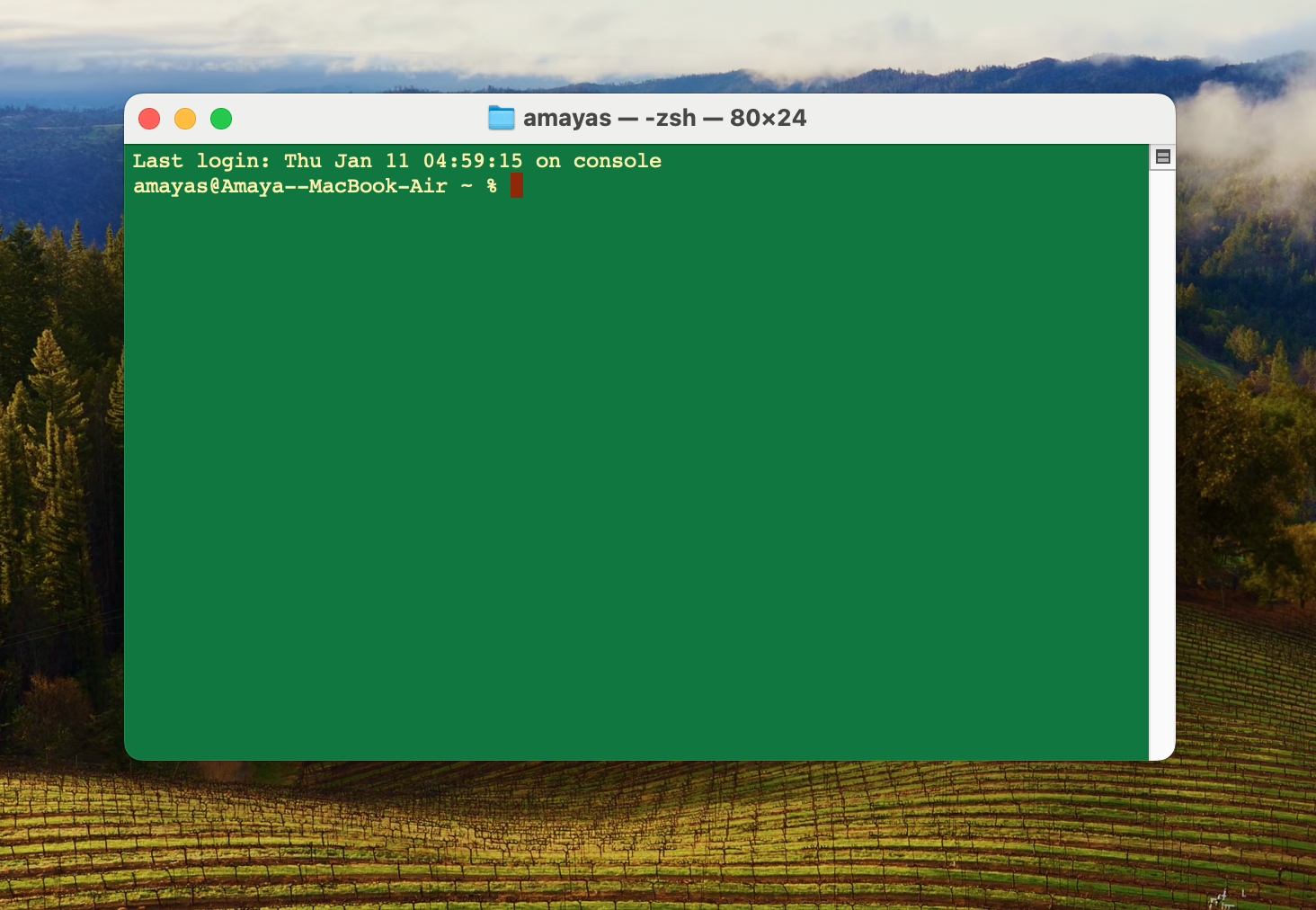
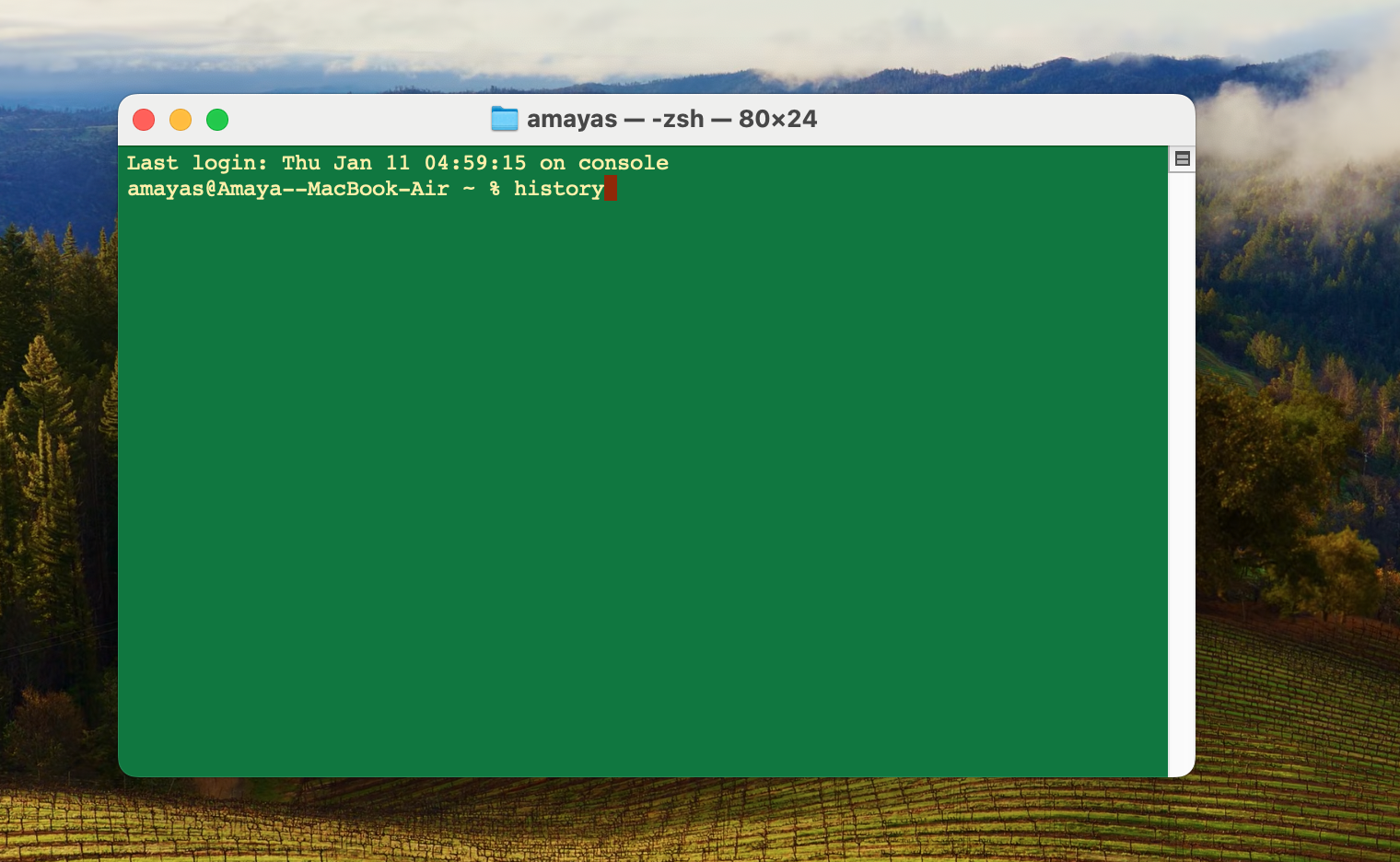
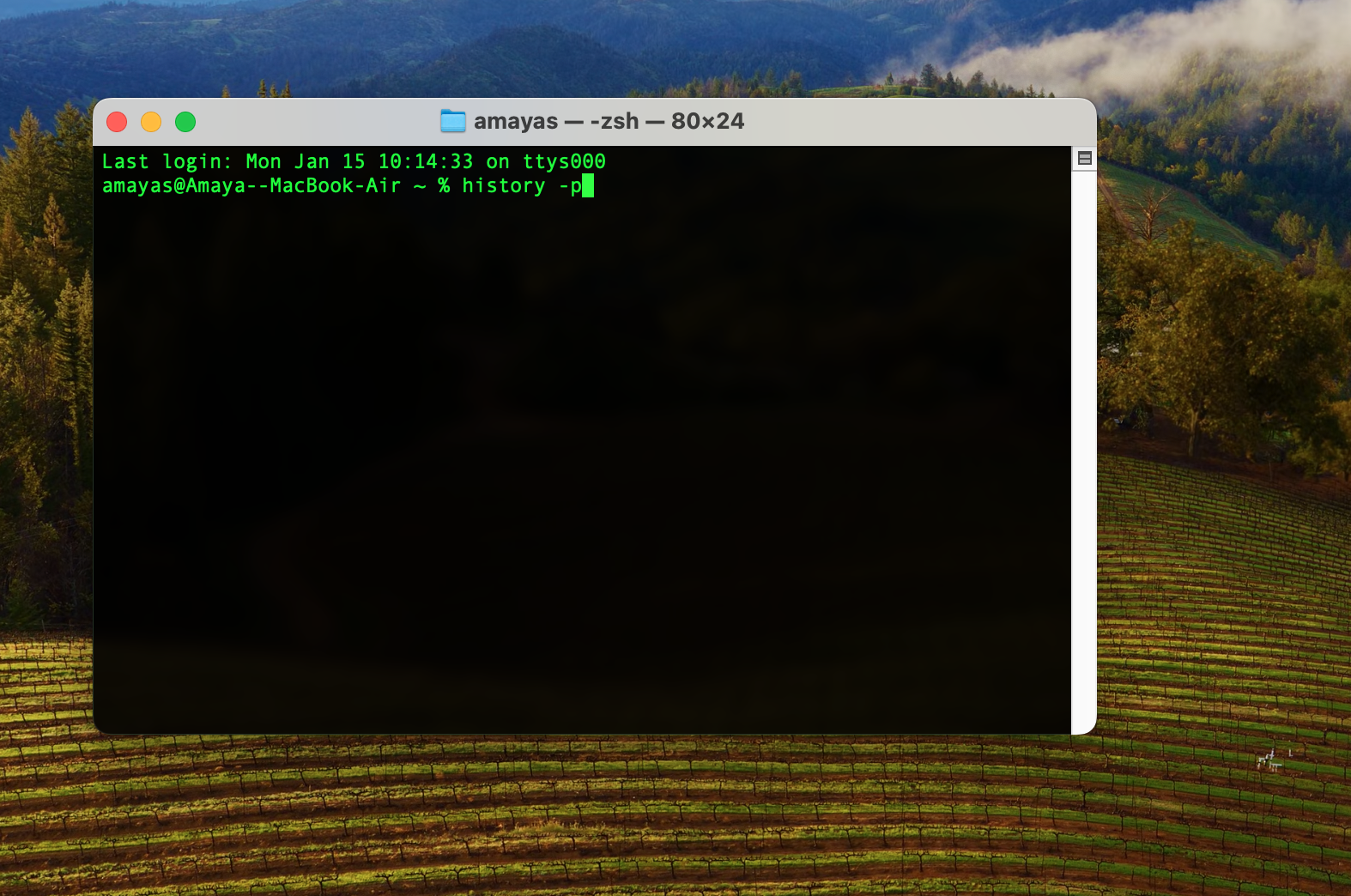
აქ მექნება ტექნიკური შეკითხვა შეზეთვის აუცილებლობასთან დაკავშირებით. რამდენ ხანს ახსოვს ისტორია?